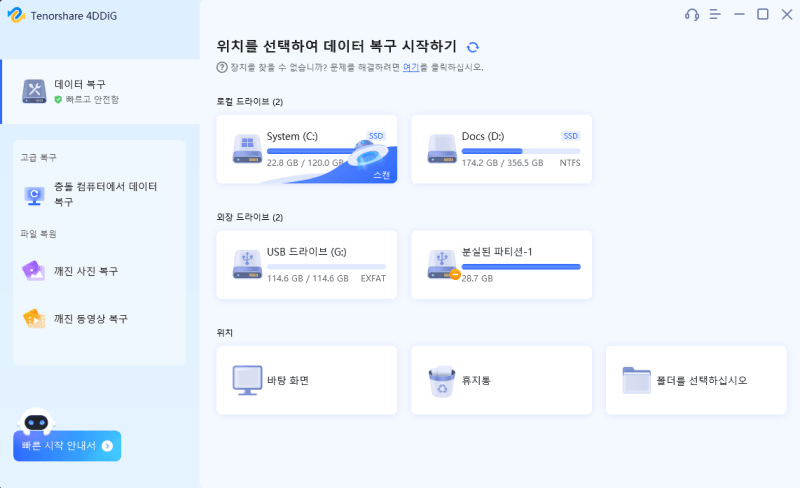Mac에서 gmail을 실수로 삭제해버리거나 Mac의 결함으로 인해 메일이 갑자기 삭제 돼버린 경험은 없으신가요? 클라이언트와의 대화 등 중요한 메일이 사라져 버리면 곤란하겠죠. 휴지통 폴더에 남아 있으면 메일은 간단하게 복구할 수 있지만 휴지통을 지워버리면 그야말로로 큰일입니다. 또한, 메일 계정과 환경 설정의 변경 등으로 전송이 완료된 메일이 사라지는 문제도 있다고 합니다. 삭제된 메일은 어떻게 복구 할 수 있을까요?
여기서는 Mac에서 백업을 하지 않았거나 삭제해버린 메일을 복구하는 방법을 소개해 드리겠습니다.
파트 1 : Mac에서 백업하지 않은 메일을 복구하기
여기서는 Mac에서 백업을 하지 않은 메일 데이터도 복구할 수 있는 소프트웨어를 소개해 드리겠습니다.
4DDiG-Mac 데이터 복구 소프트웨어는 Mac의 시스템 충돌, 바이러스 공격, 포맷, 사용자의 실수로 인한 삭제, 휴지통 비우기 등 여러 가지 원인으로 사라진 모든 데이터가 복구 가능합니다. 전문 지식도 필요 없고 간단한 조작으로 파일을 복구할 수 있습니다. 백업을 하지 않은 매일 데이터도 복구할 수 있습니다.
- 4DDiG Mac을 설치하고 실행합니다.
- 삭제한 메일의 저장 위치를 선택하고 「스캔」을 클릭 합니다.
- 파일의 일람도 가능하므로 그 중에서 복구하고 싶은 메일을 선택합니다.
- 데이터의 선택이 끝나면 화면 오른쪽 아래에 있는 「복구」를 클릭하세요. 그 다음은 자동적으로 데이터가 복구 됩니다.
안전 다운로드
안전 다운로드



파트 2 : Time Machine을 이용해서 Mac에서 사라진 메일을 복구하기
Mac에는 Time Machine (타임머신)이라고 하는 백업 기능이 있습니다. 여기서는 백업한 임시 파일로부터 메일을 복구하는 방법을 소개해 드리겠습니다.
- 메일 어플리케이션을 실행하고 메뉴 바의 Time Machine 아이콘을 클릭해서 「Time Machine에 들어가기」를 들어가기를 선택합니다.
- 복구하고 싶은 메일 메시지를 선택하고 「복구」를 클릭 합니다.
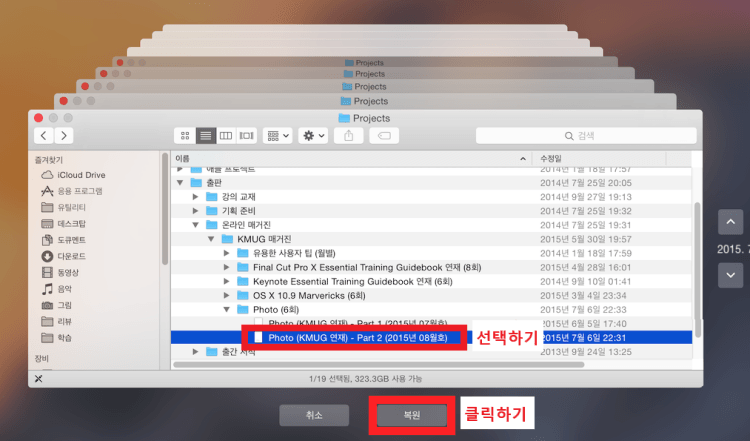
파트 3 : Mac 메일상자의 내보내기로부터 메일 복구하기
여기서는 Mac에 기본으로 탑재되어 있는 메일 어플리케이션의 내보내기 기능으로 메일상자와 백업하는 방법, 메일상자의 백업으로부터 메일 데이터를 복구하는 방법을 소개해 드리겠습니다.
우선, 메일상자를 백업하는 방법을 소개해 드리겠습니다.
- Dock으로부터 메일 어플리케이션을 실행시키고 상단의 메뉴에서 「메일상자」> 「메일상자 보내기」를 클릭합니다.
- 「메일상자를 보낼 대상 폴더를 선택하십시오」라고 하는 팝업 화면이 표시되면 복구하고 싶은 메일상자의 저장 위치를 선택하고 「선택」을 클릭 합니다.
- 선택한 폴더에 메일상자 파일(.mbox)이 저장 됩니다.
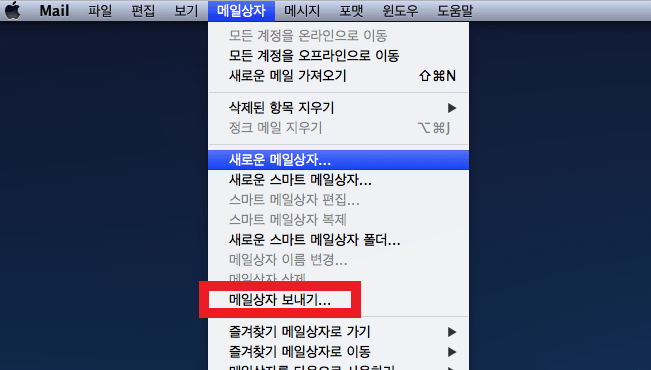
다음으로, 메일상자의 백업으로부터 메일 데이터를 복구하는 방법을 설명해 드리겠습니다.
- 메일 어플리케이션의 「파일」> 「메일상자를 불러오기」를 클릭 합니다.
- 불러오기 화면이 뜰 것이며, 데이터를 불러오는 곳에 체크를 하고 「계속」을 클릭합니다.
- 불라오기 위치를 선택하고 「선택」을 클릭하면 메일 데이터를 복구할 수 있습니다.
파트 4 : 정리
Mac에서 메일 데이터를 복구하는 방법을 소개해 드렸습니다. Time Machine을 사용한 메일의 자동 백업은 Mac에서 미리 설정을 하지 않으면 사용할 수 없습니다. 또한 Mac의 메일 어플리케이션을 사용한 복구방법도 사전에 메일상자를 백업하지 않으면 사용할 수 없습니다. 한편 복구 소프트웨어 4DDiG-Mac을 사용해서 메일을 복구하면 사전 설정과 백업이 필요하지 않고 어떤 원인으로 사라진 메일이라도 간단하게 복구할 수 있기 때문에 강력히 추천 드립니다. 그럼 윈도우에서 메일을 복구하는 방법을 봅시다.